Red Giant PluralEyes 4(音視頻同步軟件)是一款非常強大的自動音頻、視頻同步軟件,這款軟件有著非常強大的功能,能夠幫助用戶很好的解決音頻與視頻不比匹配的情況,提供了使用軌道和媒體剪輯、調(diào)整同步結(jié)果、導出時間軸、使用跨區(qū)剪輯、微調(diào)同步、導出為媒體文件、臨時同步文件、導出到Premiere Pro等多種強大的功能,需要的朋友千萬不要錯過~
Red Giant PluralEyes 4(音視頻同步軟件)安裝教程:
1、在本站下載解壓后,雙擊exe開始安裝
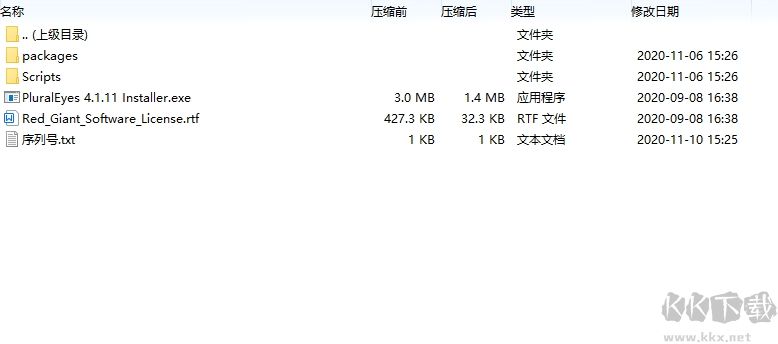
2、點擊右下角Agree同意協(xié)議后,點擊Continue
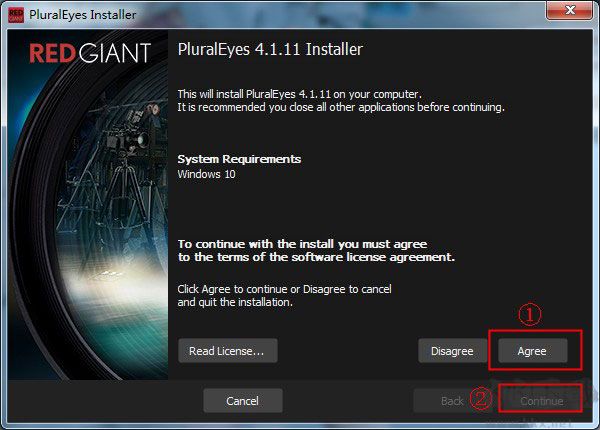
3、點擊Install開始安裝
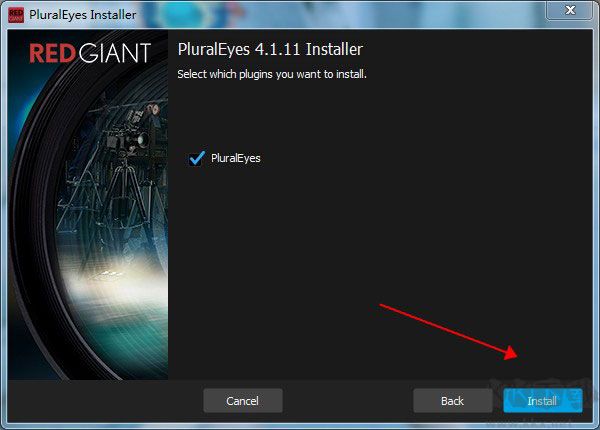
4、安裝完成,點擊左下角Active
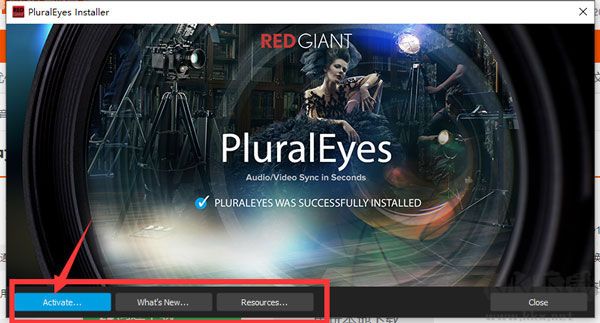
5、之后會自動運行軟件并彈出一個窗口,點擊Cancel取消登錄
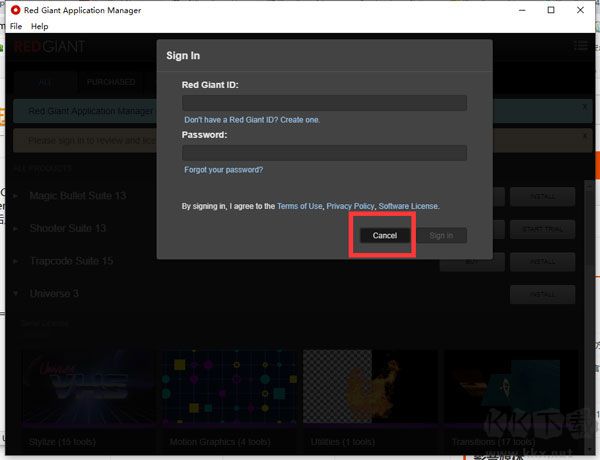
6、點擊軟件右上角菜單,選擇"Enter Serial Number"
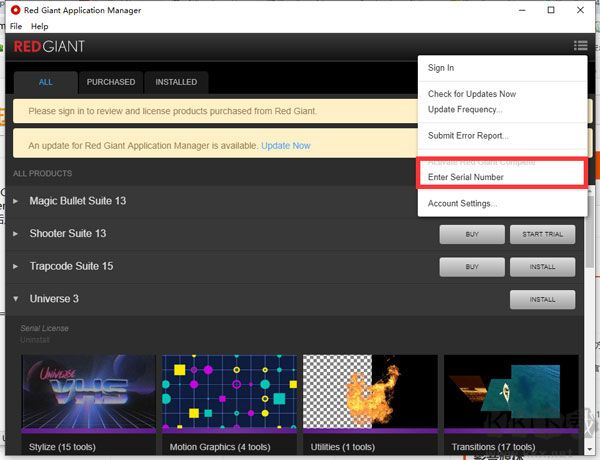
7、將壓縮包內(nèi)的"序列號文本"內(nèi)的序列號復制到軟件框內(nèi),點擊"Submit"

8、至此,軟件安裝成功。
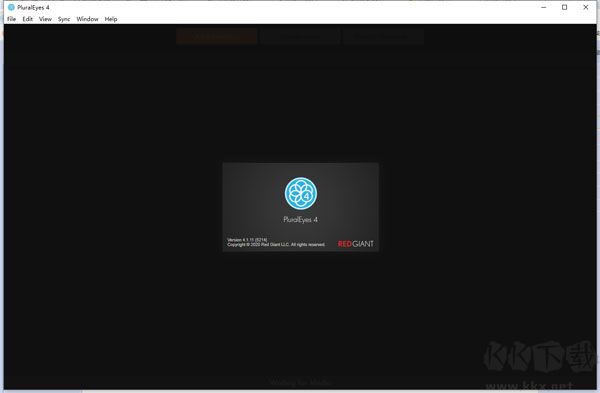
Red Giant PluralEyes 4(音視頻同步軟件)功能
1、使用跨區(qū)視頻剪輯
為了克服文件大小限制,某些攝像機可以通過在多個文件上錄制來延長錄制時間。事實上,有些相機允許在多個存儲卡上記錄單個剪輯。編輯程序可以將整個文件集視為單個剪輯或“跨區(qū)剪輯”。這是通過檢查存儲卡上剪輯的目錄結(jié)構(gòu)和支持文件來完成的。復制剪輯時,必須保留目錄結(jié)構(gòu)和支持文件,以便編輯器將它們識別為跨區(qū)剪輯。對結(jié)構(gòu)的修改可能導致文件未被識別為屬于作為跨區(qū)剪輯的一組文件。 注意:Premiere Pro使用MTS文件格式本地使用跨區(qū)剪輯,因此我們將在此頁面上使用該NLE作為示例。此頁面還介紹了有關(guān)XDCAM和P2的詳細信息。
2、設置跨區(qū)視頻剪輯
對于跨越的AVCHD MTS或Canon XF MXF文件,應將文件結(jié)構(gòu)從相機卡完全復制到硬盤驅(qū)動器。屬于跨區(qū)剪輯的所有文件在PluralEyes 4和Premiere Pro中都被視為單個剪輯。對于這些情況,我們建議:
使用Premiere Pro的媒體瀏覽器瀏覽到跨越的MTS或MXF剪輯,右鍵單擊并選擇“導入”
PluralEyes 4以常規(guī)方式將音頻文件導入Premiere Pro
PluralEyes 4將跨區(qū)的MTS或MXF剪輯拖放到時間線上
將音頻文件放在單獨軌道上的時間線上
選擇菜單項Window> Extensions> PluralEyes 4
3、XDCAM的細節(jié)
對于XDCam,應從BPAV目錄開始完整地復制文件結(jié)構(gòu)。某些相機還允許在多個存儲卡上進行跨區(qū)錄制。Premiere Pro和PluralEyes 4支持跨越多張卡片。屬于跨區(qū)剪輯的所有文件在PluralEyes 4和Premiere Pro中都被視為單個剪輯。對于這些情況,我們建議使用以下目錄結(jié)構(gòu): 第一張卡:相機1->卡1 - > BPAV 第二張卡:相機1->卡2 - > BPAV
4、 P2的細節(jié)
對于P2文件,除了跨越行為外,音頻和視頻還存儲在單獨的文件中。必須復制整個目錄目錄才能使音頻和視頻文件的自動鏈接起作用。與XDCAM一樣,Premiere Pro和PluralEyes 4將檢查目錄結(jié)構(gòu)和支持文件,以確定在單個剪輯中使用哪些文件。我們建議使用類似于XDCAM的命名約定: 第一張卡:相機1->卡1->目錄 第二張卡: 相機1->卡2->目錄遵循此結(jié)構(gòu)將允許Premiere Pro和PluralEyes 4識別單個存儲卡內(nèi)的音頻和視頻文件之間的跨區(qū)剪輯和鏈接,或者將多個存儲卡復制到不同的存儲設備時識別它們(如硬盤或存儲卡)。
5、調(diào)整同步結(jié)果
在導出結(jié)果之前,確保在PluralEyes中最佳地同步所有剪輯是個好主意。自動同步完成后,您可以在PluralEyes中執(zhí)行一些快速檢查。如果剪輯未以最佳方式同步,則可以對同步結(jié)果進行故障排除。或者,您可以隨時導出時間軸以使用NLE中的素材。即使某些剪輯未在PluralEyes中進行最佳同步,您也可以稍后在NLE中手動同步它們。
6、“導出時間線”
在PluralEyes 4中完成同步剪輯后,您可以導出同步的時間軸。“ 導出時間線” 選項卡中提供了所有導出選項。
7、導出同步的時間軸
在“ 導出格式”下拉選擇器下,您可以導出與特定編輯應用程序一起使用的XML文件格式的同步時間軸。最佳導出格式取決于您在后期制作中使用的NLE。使用音頻或媒體文件,您可以導出已同步的新音頻或視頻文件。這些新創(chuàng)建的文件可用于任何編輯應用程序,包括PluralEyes不直接支持的應用程序。“導出格式”選項導出同步時間線,以便直接在NLE中使用。為Final Cut Pro X和Premiere Pro創(chuàng)建XML文件。
8、導出為音頻或視頻文件
“音頻文件”選項可以保存修剪為與相應和同步視頻文件長度相同的新音頻文件。“視頻文件”選項可以保存新的視頻文件,并將攝像機音頻替換為外部音頻。如果要導出新的音頻和視頻文件,則必須兩次導出時間軸。
9、通過PluralEyes 4面板與Premiere Pro配合使用
PluralEyes 4 Panel可以使您的工作流程更加高效。它是Premiere Pro的擴展,它使Adobe Premiere Pro可以直接與PluralEyes 4進行通信,并使PluralEyes和Premiere Pro之間的集成快速無縫。
10、導出到Apple Final Cut Pro X.
在PluralEyes 4中,您可以將同步時間軸導出為可導入Final Cut Pro X的XML文件。要訪問此功能,請單擊“導出時間軸”按鈕,然后從“導出格式”下拉菜單中選擇Final Cut Pro X. 。
Red Giant PluralEyes 4(音視頻同步軟件)軟件特色
1、更簡單 快點。更聰明 更好。
同步變得更加容易。在以前的PluralEyes版本中,有十幾種不同的同步組合可能性(嘗試“非常難”,“更改剪輯順序”等),這意味著您可能必須運行幾次同步才能正確進行。在4.0版中,PluralEyes分析您的素材并自動使用最佳選擇。只需點擊“同步”按鈕,PluralEyes即可完成其余工作。
2、即時反饋
觀看正在同步的錄像。顏色編碼的視覺效果顯示了素材的狀態(tài),因此您可以輕松地確定在NLE的時間軸上可能需要注意的任何問題。
3、PREMIERE PRO面板
無需離開Premiere Pro,即可獲得在PluralEyes4進行同步的所有功能和簡便性。只需單擊Premiere Pro中的“同步”按鈕,PluralEyes即可完成所有工作。PluralEyes甚至會根據(jù)同步結(jié)果對您的素材進行彩色編碼,以便您知道哪些片段(如果有)需要引起您的注意。
4、智能啟動(新功能)
我們使導入媒體比以往更加容易。將整個媒體文件夾拖放到PluralEyes中,并且在同步期間它將自動檢測媒體來自哪個設備。您的文件將被排序,以使來自同一設備的媒體位于同一軌道上。
5、自動漂移校正
在長片段上,聲音和視頻可能無法完美匹配。與業(yè)界任何其他同步工具不同,PluralEyes可以解決這一問題并導出完美的同步。版本4中的新增功能,如果檢測到漂移,PluralEyes會自動修復它,并為您提供在漂移校正后的同步和原始音頻之間切換而無需應用校正的選項。
播放按鈕Shooter PluralEyes-音樂視頻工作流程
6、音樂視頻工作流程
PluralEyes的最新版本包括音樂視頻的工作流程,在該工作流程中,人才以相同的背景音頻在多個鏡頭中甚至在多個位置進行了錄制。在同步過程中,PluralEyes可以自動合并自己軌道上的片段,使除主軌道外的所有音頻都靜音。
7、剪輯跨度
為了克服文件大小的限制,某些相機可以通過記錄多個文件甚至多個相機卡來提供更長的記錄時間。PluralEyes4可以檢測到這一點,并將跨區(qū)剪輯合并為單個剪輯,從而使處理文件變得更加容易。最新版本的PluralEyes的新功能是支持GoPro相機。
8、垂直波形縮放
PluralEyes 4.0增加了垂直縮放音頻波形的功能,以便在檢查媒體時可以看到波形中的更多細節(jié)。
9、跟蹤比較
選擇顯示在視頻軌道旁邊的音頻波形,可以更輕松地驗證剪輯是否正確同步。
10、鍵盤快捷鍵
PluralEyes現(xiàn)在具有與Premiere Pro相同的鍵盤快捷鍵,可提供更直觀,熟悉的時間軸和播放體驗。
顏色編碼
從PluralEyes導出到Premiere Pro現(xiàn)在為無法正確同步的剪輯提供了顏色編碼選項。這也是Premiere Pro面板體驗的一部分,但是如果您在PluralEyes中同步并導出到Premiere Pro,也會發(fā)生這種情況。
